
Em muitos casos, pode ser necessário realizar a limpeza de arquivos em uma determinada pasta, mas manter as subpastas e seus conteúdos intactos. Um exemplo prático seria a exclusão de arquivos temporários em uma pasta específica, sem afetar estruturas de subpastas importantes. Pensando nisso, vamos explorar como criar um script (.bat) simples para automatizar esse processo.
Passo 1: Escolhendo a pasta e criando o script:
O primeiro passo é escolher a pasta alvo. Vamos supor que queremos limpar arquivos em C:\Users\Anderson\Teste. Em seguida, criaremos um script usando o Bloco de Notas.
Passo 2: Escrevendo o script
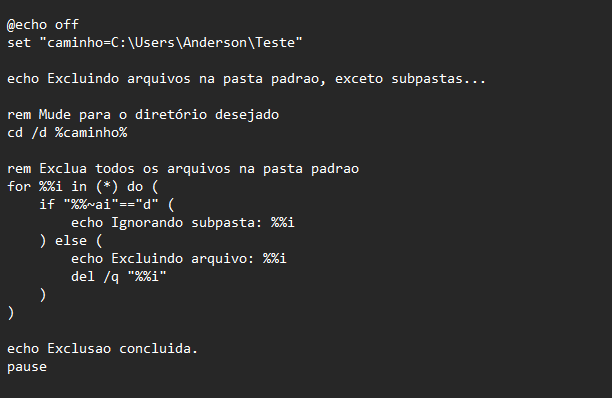
Salvar o bloco de notas com a extensão .bat
Exemplo: Limpar_Pasta.bat
Passo 3: Entendendo o script:
- @echo off: Desativa a exibição dos comandos no prompt de comando.
- set “caminho=…”: Define a variável
caminhocomo o diretório alvo. - cd /d %caminho%: Muda para o diretório especificado.
- for %%i in (*) do …: Percorre todos os arquivos na pasta.
- if “%%~ai”==”d” …: Verifica se o item é uma subpasta.
- echo Ignorando subpasta: %%i e echo Excluindo arquivo: %%i: Exibe mensagens informativas.
- del /q “%%i”: Exclui o arquivo atual.
- echo Exclusao concluida. e pause: Mensagens finais para informar que o processo foi concluído.
Ao executar esse script, é possível automatizar a exclusão de arquivos em uma pasta específica, mantendo as subpastas e seus conteúdos intactos. Esse tipo de automação é útil em situações em que a limpeza regular de arquivos é necessária, sem afetar diretórios importantes.
Obs: Certifique-se de testar o script em um ambiente seguro antes de usar em dados importantes.




Seja o primeiro a comentar